Eizo DuraVision FDX1003 / FDX1003T 取扱説明書 User Manual
Page 44
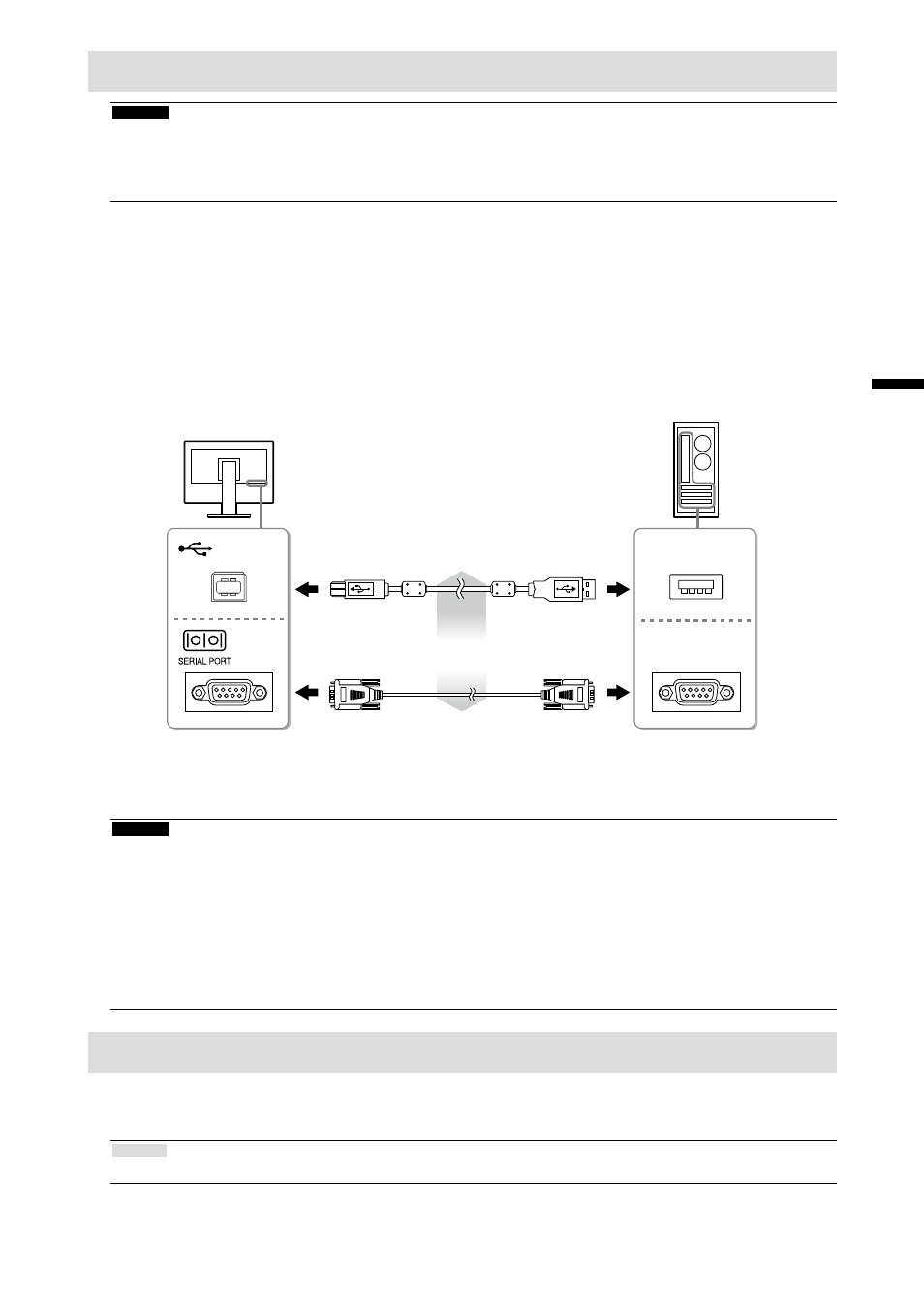
11
De
ut
sc
h
Installieren des Touch-Panel-Treibers (FDX1003T / FDX1203T)
Beachte
• Das Benutzerkonto, das zum Installieren des Touch-Panel-Treibers verwendet werden soll, muss „Administrator“-
Rechte aufweisen.
• Wenn Sie den Touch-Panel-Treiber z. B. zum Aktualisieren des Treibers neu installieren, starten Sie den PC nach
der Deinstallation des Treibers neu, und installieren Sie den Treiber erst dann.
1.
Deinstallieren Sie ggf. den anderen Touch-Panel-Treiber.
2.
Installieren Sie den Touch-Panel-Treiber gemäß der Anleitung auf der CD-ROM.
Zur Installation des Touch-Panel-Treibers siehe die Benutzerhandbuch des Touch-Panel-Treibers (auf
der CD-ROM).
3.
Verwenden Sie das USB-Kabel oder RS-232C-Kabel, um den Monitor mit dem
PC zu verbinden.
USB
COM
USB-Kabel MD-C93 (mitgeliefert)
oder
RS-232C-Kabel
*1
(option)
*1 Kreuzungstyp
4.
Starten Sie den Computer neu.
Beachte
• Bei Verwendung das RS-232C-Kabel, richten Sie das Gerät nach dem Neustart auf folgende Weise ein.
Einzelheiten entnehmen Sie dem Benutzerhandbuch des Touch- Panel-Treibers (auf der CD-ROM).
1. Klicken Sie auf „Start“ - „All Program“ - „DMC“ - „DMC Touch Panel Configuration“ zur Anzeige des
„Properties“-Fensters.
2. Klicken Sie auf „Add a serial device“, und registrieren Sie ein neues serielles Gerät.
3. Klicken Sie auf „Device“, und legen Sie die COM Port-Nr. fest, die für den „COM port“ verwendet wird.
4. Klicken Sie auf „Apply“.
5. Klicken Sie auf „Close“.
Kalibrierung des Monitors (FDX1003T / FDX1203T)
Kalibrieren Sie den Monitor gemäß den Anweisungen im Benutzerhandbuch des Touch-Panel-Treibers (auf
der CD-ROM).
Hinweis
• Falls sich der Einsatzort geändert hat, führen Sie erneut eine Kalibrierung durch.
